《无线日志》详解与独立教程
本文是《无线日志》wordpress主题的详细介绍和独立教程,只针对这个主题,在阅读时候请注意区分。
无线日志这款主题,算是我们的团队进行一些探索所做出的,所以新加入了一些很棒的设定,大大的方便了主题的使用,和网站的维护,下面我们就来一一介绍一下如何快速的上手这款主题吧!
初始化
首先还是老样子,从我们的官网下载主题的压缩包,安装到你的wordpress网站上,安装完成之后,根据提示,进入 外观–主题选项,开始初始化主题
1.主题默认是有一个水珠玻璃的背景,你可以自己上传一张图片,图片宽度为1920像素,高度不限。你也可以选择不要背景,直接显示纯白色的样式。
2.上传你的logo,logo图片的高度是69像素,宽度不要超过500像素哦.
3.上传焦点图,按照主题的说明,上传你的图片、链接和替代文字,焦点图的尺寸为:930*236(px)
4.后面的就不废话了,按照《三步,设置好你的wordpress网站》 设置好其他。
文章类型
看了我们的介绍,都会知道,文章类型是《无线日志》的两点,所以我们着重开始介绍。
A.第一篇文章的宽度模式:文章的列表,第一篇文章会显示大图模式
1.普通文章,普通文章可以是图文的,这里会自动截断你的文章,如果是图文,图片放在顶部就会显示出来。
2.插入相册
这是我们开发出来的一个非常方便的功能,首先你需要在后台,设置-媒体中,将略所图、中等尺寸设置为下图样式:(654*400) 高度可以自行调整
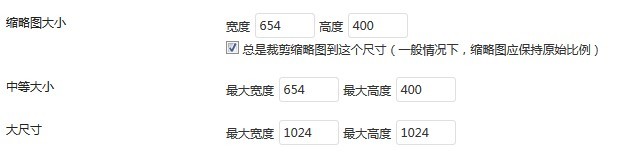
设置完成,保存之后,进入写文章,点击编辑框左上角的添加媒体,弹出媒体框之后,点击左上角的创建相册,选择媒体库中已经有的图片,或者上传多张图片,调整好位置(直接拖动图片即可),设置如下图:
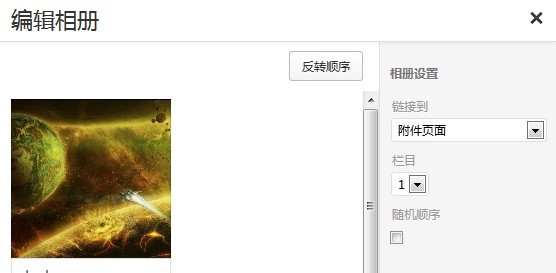
栏目设置为1,点击插入相册,你就会得到一个左右滑动的滑块,这个滑块不仅能显示在文章中,页面也同样适用,如果你使用相册的滑块是在第一篇文章中,那么他会在首页显示哦!(演示中的样式)
2.音乐盒
进入写文章之后你会发现,文章编辑框有一个设置区域,可以设置下载、音乐、视频。如果他们被添加,首页和列表页上的文章列表则会显示出不同的样式。
音乐目前只支持https://soundcloud.com 的外链 进入https://soundcloud.com ,如下图完成注册,上传,获取代码,插入文章下方“音乐”设置即可
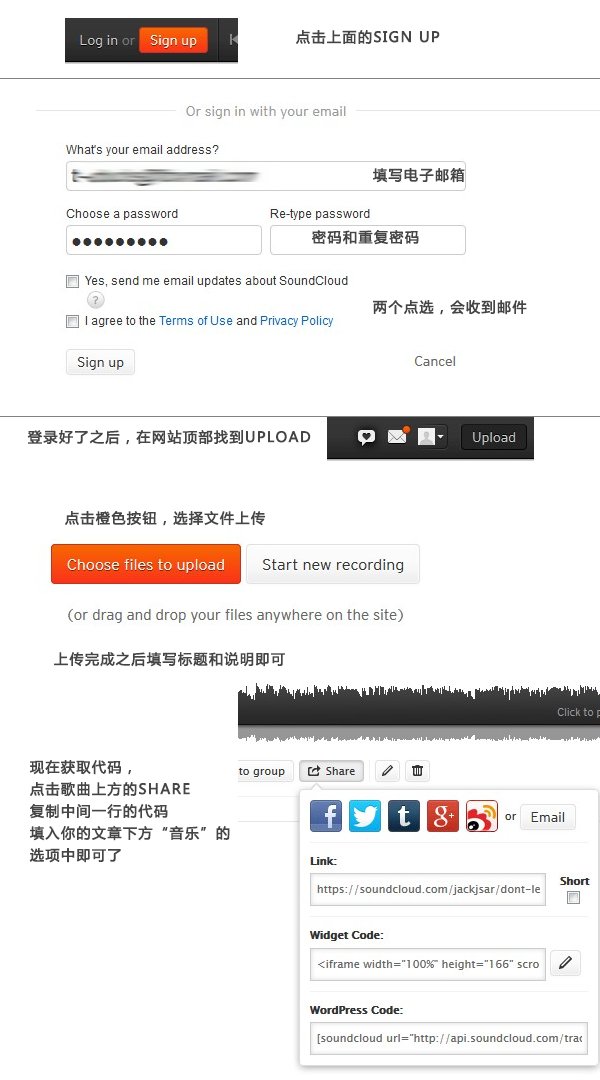
3.视频
视频支持所有主流网站的外链代码,进入网站,获取html代码贴入视频选项即。
百度影音的代码贴入请见下图:
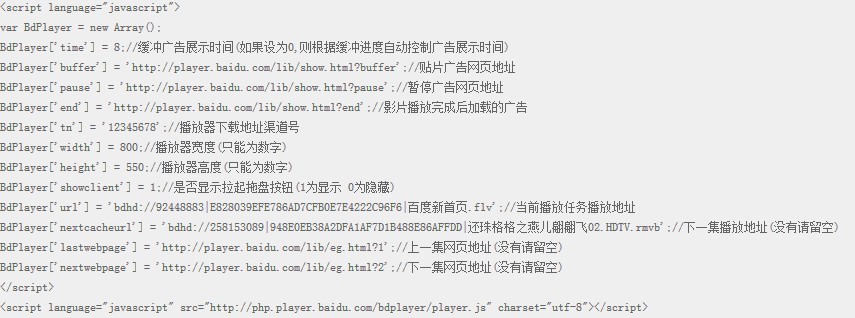
放入播放地址,宽度设为654,高度自定义,即可实现百度影音播放,详情调用方式请见百度影音官网:http://player.baidu.com/diaoyong.html
分享优酷、土豆、搜狐等视频:
进入视频页面,点击分享 获取html代码贴入文章编辑下方视频中即可:
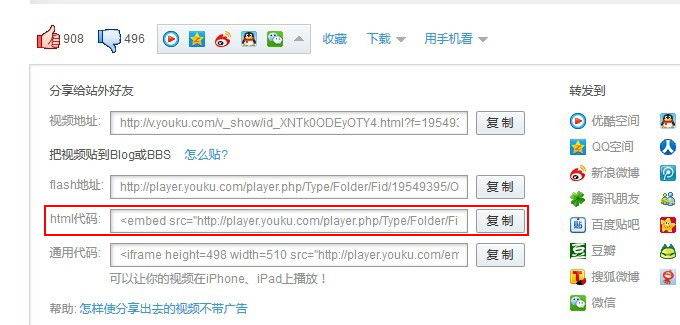
seo
对于seo,后台-主题选项中的seo选项填写之后,成为默认的关键词和描述
各个文章和页面,可以使用“自定义栏目”,填写“关键字”、“描述”的标题,输出你想要的关键字和描述。(自定义栏目如果没有显示 请在右上角的显示选项,勾选“自定义栏目”即可)
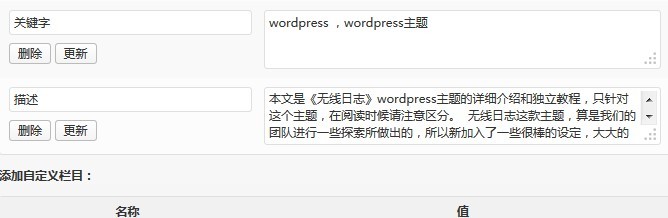
 wordpress主题-woocommerce主题-WEB主题公园
wordpress主题-woocommerce主题-WEB主题公园


![[优化指南]woocommerce属性关键词组合SEO优化功能 [优化指南]woocommerce属性关键词组合SEO优化功能](https://www.themepark.com.cn/wp-content/uploads/2018/08/seo-woocommerce_yes.jpg)

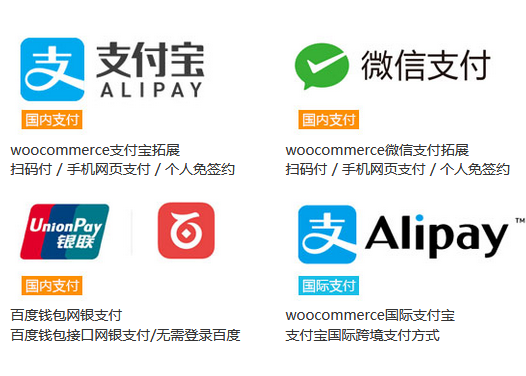
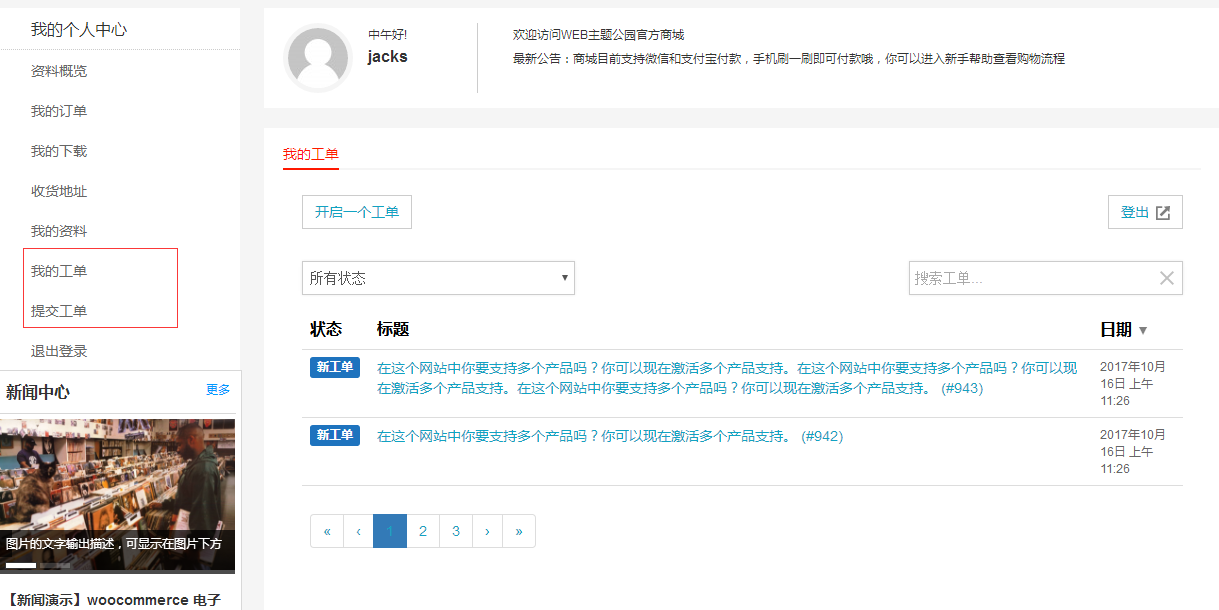
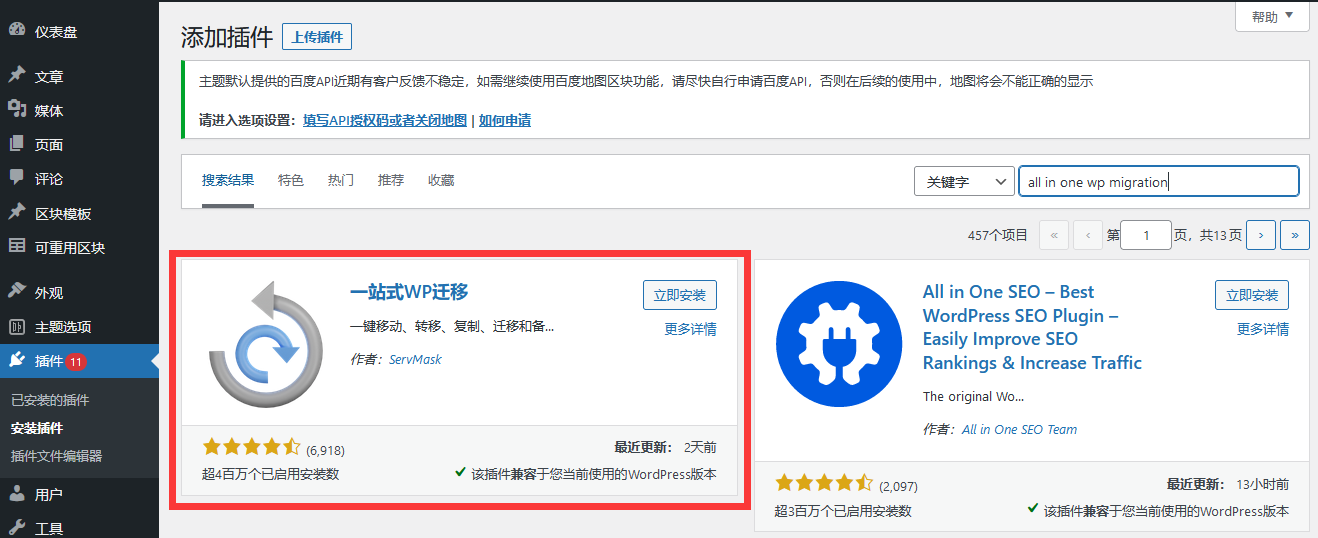

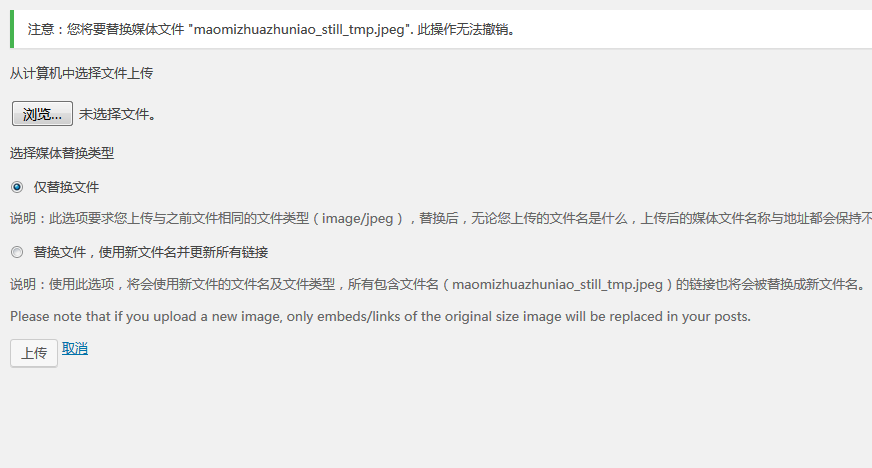
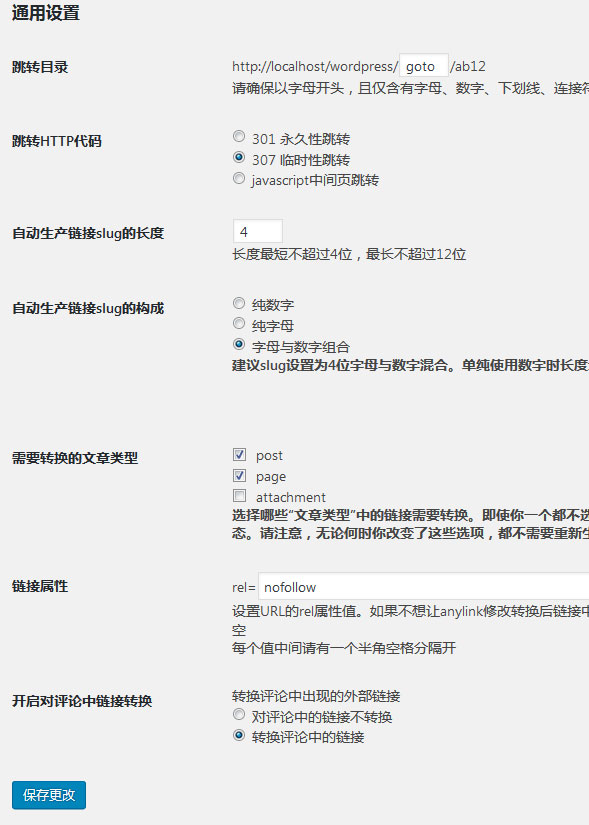
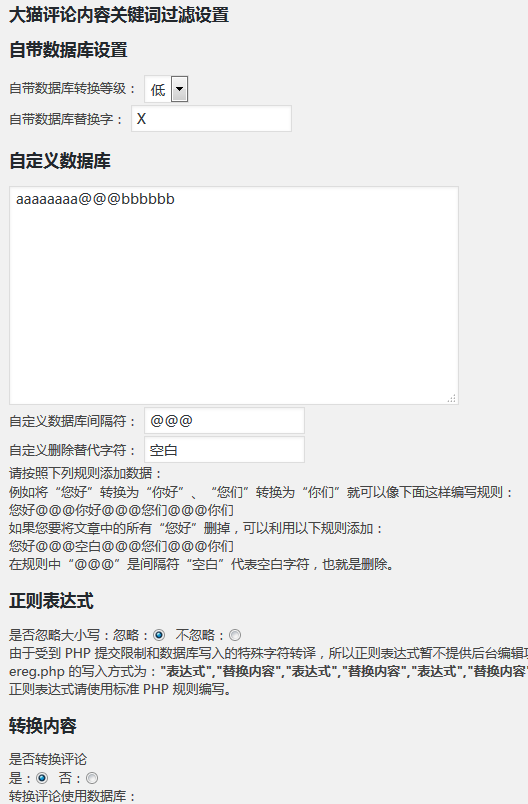







字体不怎么好阅读、、、主题很好[睡觉]
首页插入html广告代码,怎么没效果啊
2013年11月底,SoundCloud网页版被中国封锁;2014年3月3日,手机网页版及手机客户端被中国完全封锁。可以开发一下其他的音乐分享吗,比如虾米音乐
怎么音乐分享的完整嘎哈呢soundcloud不行了?怎么解决?可以分享其他音乐吗?
怎么关闭第一篇文章大图功能
还支持-百度影音播放,我主圣明!
我想问下seo广告 怎么设置广告1和广告2的位置有什么区别,分别在哪里?麻烦你帮帮!!!
学习了··········